Włączanie tworzenia kopii zapasowej usługi Azure Stack Hub z poziomu portalu administratora
Usługę tworzenia kopii zapasowej infrastruktury można włączyć w portalu administratora, aby usługa Azure Stack Hub mogła generować kopie zapasowe infrastruktury. Partner sprzętu może użyć tych kopii zapasowych, aby przywrócić środowisko przy użyciu odzyskiwania w chmurze w przypadku katastrofalne awarie. Celem odzyskiwania w chmurze jest zapewnienie, że operatorzy i użytkownicy mogą logować się z powrotem do portalu po zakończeniu odzyskiwania. Użytkownicy będą mieli przywrócone subskrypcje, w tym:
- Uprawnienia dostępu oparte na rolach oraz same role.
- Oryginalne plany i oferty.
- Wcześniej zdefiniowane limity przydziału zasobów obliczeniowych, magazynu i sieci.
- Sekrety Key Vault.
Jednak usługa tworzenia kopii zapasowej infrastruktury nie wykonuje kopii zapasowych maszyn wirtualnych IaaS, konfiguracji sieci ani zasobów magazynowych, takich jak konta magazynowe, obiekty blob, tabele itd. Użytkownicy logujący się po przywróceniu w chmurze nie zobaczą żadnego z tych wcześniej istniejących zasobów. Zasoby i dane platformy jako usługi (PaaS) również nie są kopiowane zapasowo przez usługę.
Administratorzy i użytkownicy są odpowiedzialni za tworzenie kopii zapasowych i przywracanie zasobów IaaS i PaaS niezależnie od procesów tworzenia kopii zapasowych infrastruktury. Aby uzyskać informacje na temat tworzenia kopii zapasowych zasobów IaaS i PaaS, zobacz następujące linki:
- Chroń Maszyny Wirtualne wdrożone w usłudze Azure Stack Hub
- tworzenie kopii zapasowej aplikacji w usłudze Azure
- Co to jest program SQL Server na maszynach wirtualnych platformy Azure? (Windows)
Włączanie lub ponowne konfigurowanie kopii zapasowej
Wybierz pozycję Wszystkie usługi, a następnie w kategorii administracja wybierz pozycję Kopia zapasowa infrastruktury. Wybierz pozycję Configuration w bloku kopii zapasowej infrastruktury.
Wpisz ścieżkę do lokalizacji magazynu kopii zapasowej . Użyj ciągu Universal Naming Convention (UNC) dla ścieżki do zasobu plików hostowanego na oddzielnym urządzeniu. Ciąg UNC określa lokalizację zasobów, takich jak pliki udostępnione lub urządzenia. W przypadku usługi można użyć adresu IP. Aby zapewnić dostępność danych kopii zapasowej po awarii, urządzenie powinno znajdować się w oddzielnej lokalizacji.
Notatka
Jeśli środowisko obsługuje rozpoznawanie nazw z sieci infrastruktury usługi Azure Stack Hub do środowiska przedsiębiorstwa, możesz użyć w pełni kwalifikowanej nazwy domeny (FQDN), a nie adresu IP.
Wpisz nazwę użytkownika przy użyciu domeny i nazwy użytkownika z wystarczającą ilością dostępu do odczytu i zapisu plików. Na przykład
Contoso\backupshareuser.Wpisz hasło dla użytkownika.
Ponownie wpisz hasło, aby potwierdzić hasło.
Częstotliwość w godzinach określa częstotliwość tworzenia kopii zapasowych. Wartość domyślna to 12. Harmonogram obsługuje maksymalnie 12 i co najmniej 4.
Okres przechowywania w dniach określa, ile dni kopii zapasowych są zachowywane w lokalizacji zewnętrznej. Wartość domyślna to 7. Usługa Scheduler obsługuje maksymalnie 14 i co najmniej 2. Kopie zapasowe starsze niż okres przechowywania są automatycznie usuwane z lokalizacji zewnętrznej.
Notatka
Jeśli chcesz archiwizować kopie zapasowe starsze niż okres przechowywania, pamiętaj, aby utworzyć kopię zapasową plików przed usunięciem kopii zapasowych przez harmonogram. Jeśli zmniejszysz okres przechowywania kopii zapasowych (np. z 7 dni do 5 dni), harmonogram usunie wszystkie kopie zapasowe starsze niż nowy okres przechowywania. Przed zaktualizowaniem tej wartości upewnij się, że masz pewność, że kopie zapasowe są usuwane.
W Ustawienia szyfrowaniapodaj certyfikat w polu pliku .cer . Długość klucza certyfikatu musi wynosić 2048 bajtów. Pliki kopii zapasowej są szyfrowane przy użyciu tego klucza publicznego w certyfikacie. Podaj certyfikat, który zawiera tylko część klucza publicznego podczas konfigurowania ustawień kopii zapasowej. Po ustawieniu tego certyfikatu po raz pierwszy lub obróceniu certyfikatu w przyszłości można wyświetlić tylko odcisk palca certyfikatu. Nie można pobrać ani wyświetlić przekazanego pliku certyfikatu. Aby utworzyć plik certyfikatu, uruchom następujące polecenie programu PowerShell, aby utworzyć certyfikat z podpisem własnym przy użyciu kluczy publicznych i prywatnych i wyeksportować certyfikat tylko z częścią klucza publicznego. Certyfikat można zapisać w dowolnym miejscu, do którego można uzyskać dostęp z portalu administracyjnego.
$cert = New-SelfSignedCertificate ` -DnsName "www.contoso.com" ` -CertStoreLocation "cert:\LocalMachine\My" New-Item -Path "C:\" -Name "Certs" -ItemType "Directory" Export-Certificate ` -Cert $cert ` -FilePath c:\certs\AzSIBCCert.cerNotatka
Usługa Azure Stack Hub akceptuje certyfikat do szyfrowania danych kopii zapasowej infrastruktury. Pamiętaj, aby przechowywać certyfikat z kluczem publicznym i prywatnym w bezpiecznej lokalizacji. Ze względów bezpieczeństwa nie zaleca się używania certyfikatu z kluczami publicznymi i prywatnymi do konfigurowania ustawień kopii zapasowej. Aby uzyskać więcej informacji na temat zarządzania cyklem życia tego certyfikatu, zobacz Infrastructure Backup Service best practices.
Wybierz pozycję OK, aby zapisać ustawienia kontrolera kopii zapasowej.
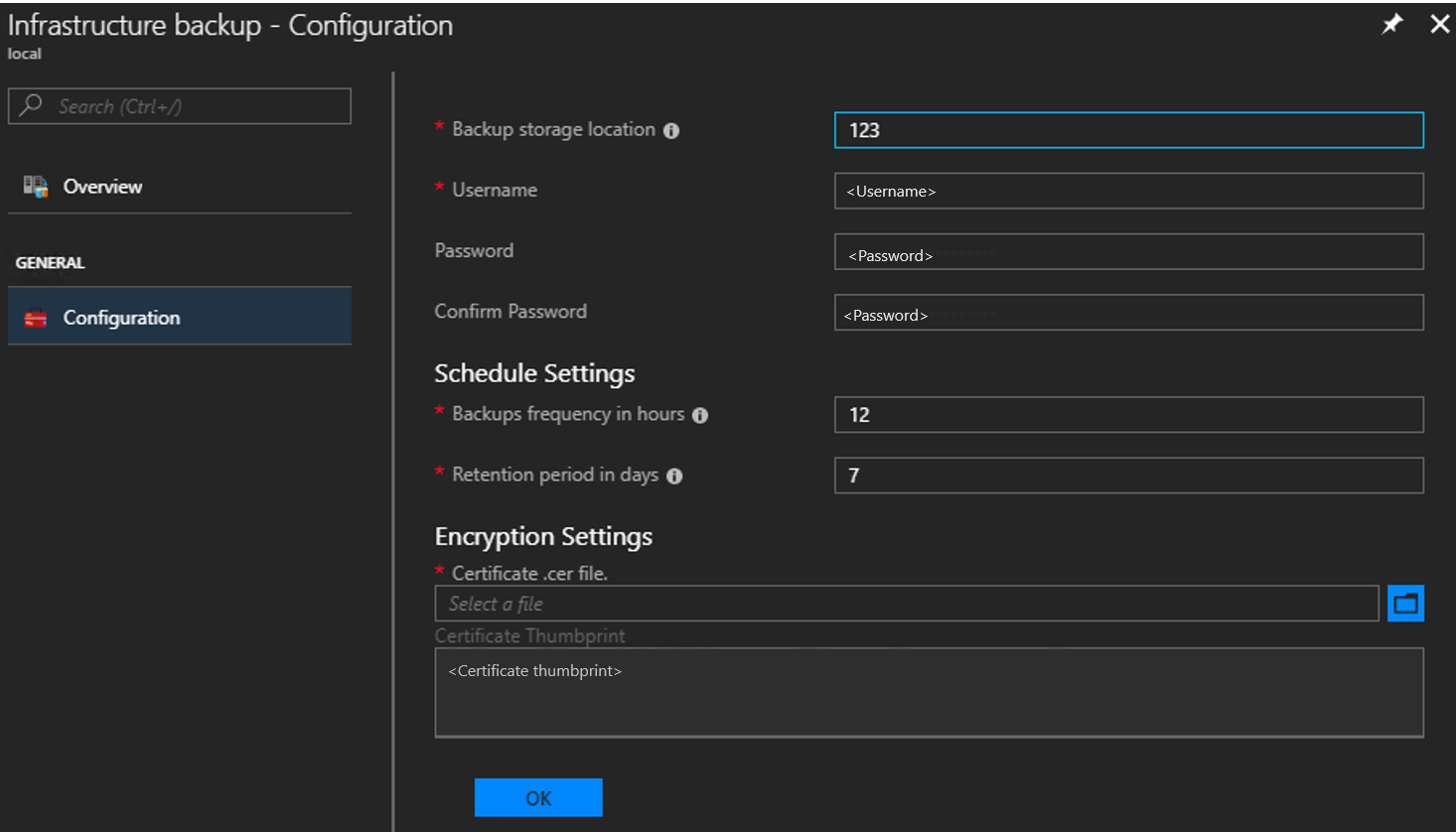
Uruchamianie kopii zapasowej
Aby uruchomić kopię zapasową, kliknij pozycję Backup teraz, aby rozpocząć tworzenie kopii zapasowej na żądanie. Kopia zapasowa na żądanie nie zmodyfikuje czasu następnego zaplanowanego tworzenia kopii zapasowej. Po zakończeniu zadania możesz potwierdzić ustawienia w Essentials:

Możesz również uruchomić polecenie cmdlet programu PowerShell Start-AzsBackup na komputerze administracyjnym usługi Azure Stack Hub. Aby uzyskać więcej informacji, zobacz Tworzenie kopii zapasowej usługi Azure Stack Hub.
Włączanie lub wyłączanie automatycznych kopii zapasowych
Kopie zapasowe są automatycznie zaplanowane, gdy włączysz kopię zapasową. Możesz sprawdzić następny harmonogram czasu tworzenia kopii zapasowej w Essentials.

Jeśli chcesz wyłączyć przyszłe zaplanowane kopie zapasowe, kliknij pozycję Wyłącz automatyczne kopie zapasowe. Wyłączenie automatycznych kopii zapasowych powoduje skonfigurowanie ustawień kopii zapasowej i zachowanie harmonogramu tworzenia kopii zapasowych. Ta akcja po prostu nakazuje harmonogramowi pomijanie przyszłych kopii zapasowych.
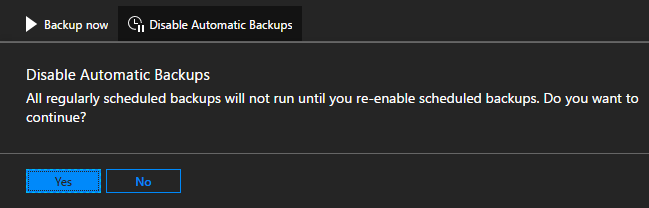
Upewnij się, że przyszłe zaplanowane kopie zapasowe zostały wyłączone w Essentials:
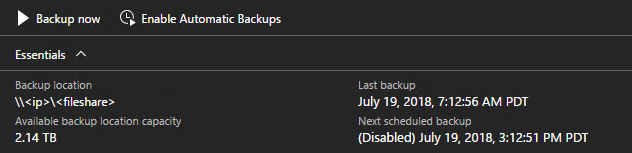
Kliknij Włącz automatyczne kopie zapasowe, aby poinformować harmonogram o rozpoczęciu przyszłych kopii zapasowych w zaplanowanym czasie.
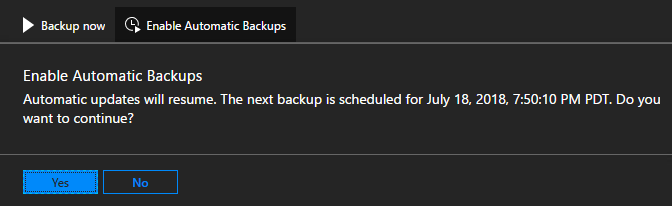
Notatka
Jeśli skonfigurowano kopię zapasową infrastruktury przed aktualizacją do wersji 1807, automatyczne kopie zapasowe zostaną wyłączone. W ten sposób kopie zapasowe uruchomione przez usługę Azure Stack Hub nie powodują konfliktu z kopiami zapasowymi uruchomionymi przez zewnętrzny aparat planowania zadań. Po wyłączeniu dowolnego zewnętrznego harmonogramu zadań kliknij Włącz automatyczne kopie zapasowe.
Aktualizowanie ustawień kopii zapasowej
Od 1901 r. obsługa klucza szyfrowania jest wycofywana. Jeśli konfigurujesz kopię zapasową po raz pierwszy w 1901 r., musisz użyć certyfikatu. Usługa Azure Stack Hub obsługuje klucz szyfrowania tylko wtedy, gdy klucz został skonfigurowany przed aktualizacją do wersji 1901. Tryb zgodności z poprzednimi wersjami będzie utrzymany przez trzy wydania. Następnie klucze szyfrowania nie będą już obsługiwane.
Tryb domyślny
W ustawieniach szyfrowania, jeśli konfigurujesz kopię zapasową infrastruktury po raz pierwszy po zainstalowaniu lub aktualizacji do wersji 1901, musisz skonfigurować kopię zapasową przy użyciu certyfikatu. Używanie klucza szyfrowania nie jest już obsługiwane.
Aby zaktualizować certyfikat używany do szyfrowania danych kopii zapasowej, prześlij nowy plik .CER z częścią klucza publicznego i wybierz OK, aby zapisać ustawienia.
Nowe kopie zapasowe zaczną używać klucza publicznego w nowym certyfikacie. Nie ma wpływu na wszystkie istniejące kopie zapasowe utworzone przy użyciu poprzedniego certyfikatu. Upewnij się, że starszy certyfikat znajduje się w bezpiecznej lokalizacji, jeśli jest potrzebny do odzyskiwania w chmurze.
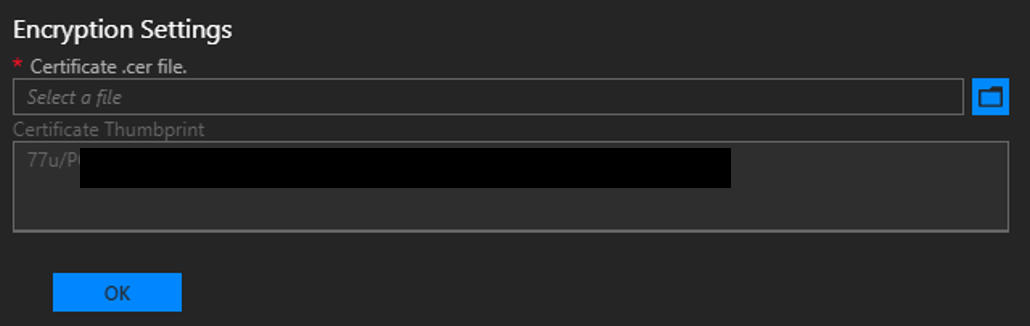
Tryb zgodności z poprzednimi wersjami
Jeśli skonfigurowano kopię zapasową przed aktualizacją do wersji 1901, ustawienia są przenoszone bez zmiany zachowania. W takim przypadku klucz szyfrowania jest obsługiwany w celu zapewnienia zgodności z poprzednimi wersjami. Możesz zaktualizować klucz szyfrowania lub przełączyć na użycie certyfikatu. Masz co najmniej trzy wersje, aby kontynuować aktualizowanie klucza szyfrowania. Użyj tego czasu, aby przejść do certyfikatu. Aby utworzyć nowy klucz szyfrowania, użyj polecenia New-AzsEncryptionKeyBase64.
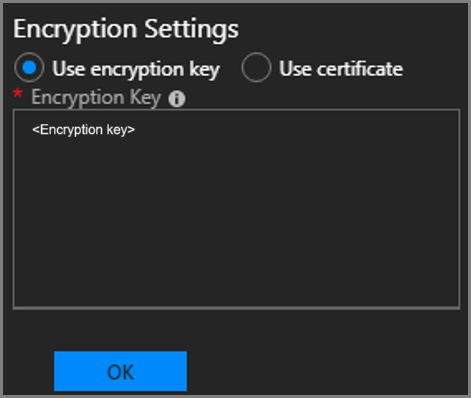
Notatka
Aktualizowanie z klucza szyfrowania do certyfikatu jest operacją jednokierunkową. Po wprowadzeniu tej zmiany nie można przełączyć się z powrotem do klucza szyfrowania. Wszystkie istniejące kopie zapasowe pozostaną zaszyfrowane przy użyciu poprzedniego klucza szyfrowania.

Następne kroki
Dowiedz się, jak uruchomić kopię zapasową. Zobacz Tworzenie kopii zapasowej usługi Azure Stack Hub.
Naucz się weryfikować, czy twoja kopia zapasowa została wykonana. Zobacz Potwierdzanie ukończenia tworzenia kopii zapasowej w portalu administratora.